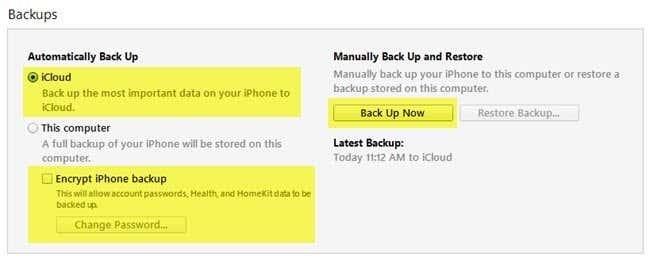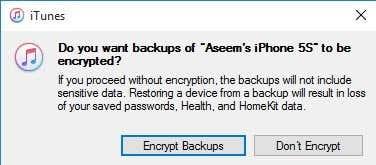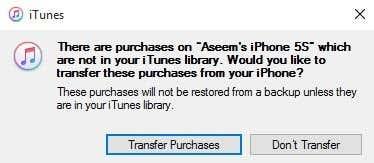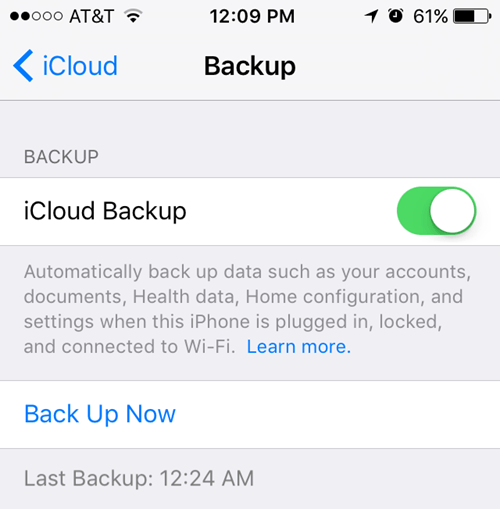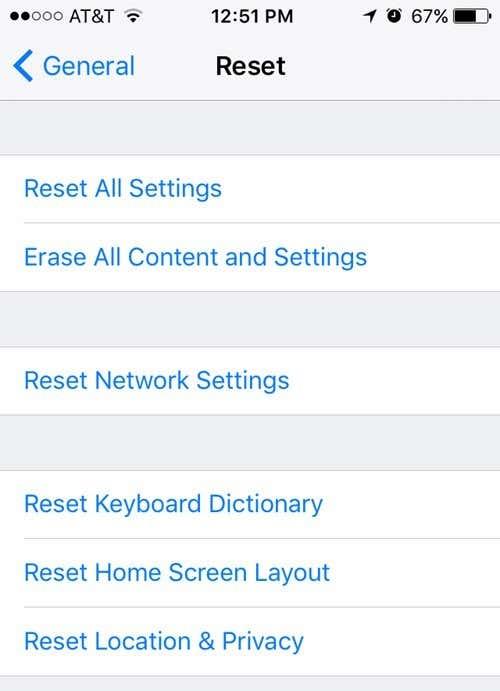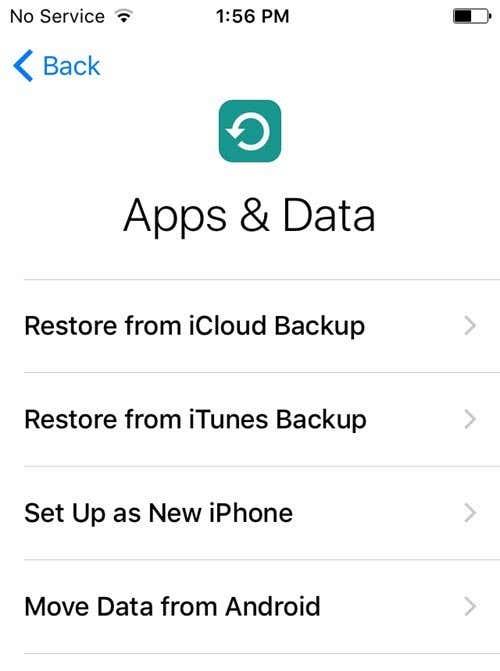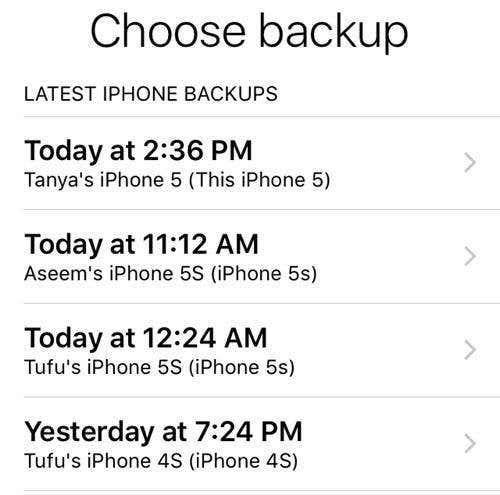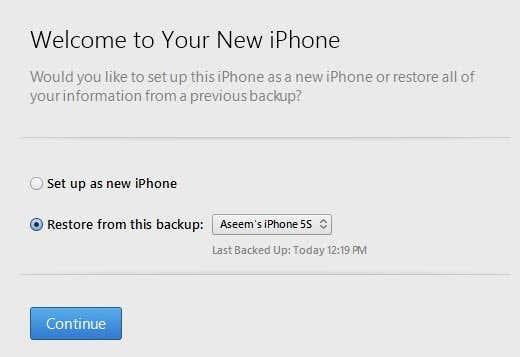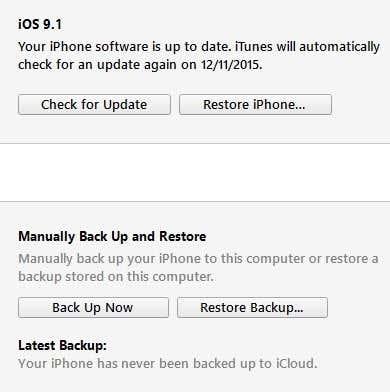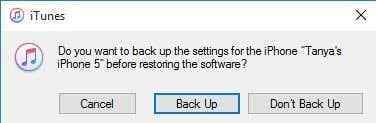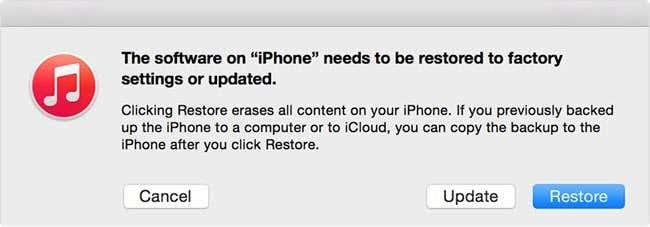Tens un iPhone que necessites restablir o restaurar? Necessites fer un restabliment de fàbrica i esborrar-ho tot o només cal restablir determinades configuracions perquè el telèfon està actuant?
O potser necessiteu restaurar el vostre iPhone des d'una còpia de seguretat d'iTunes o des d'iCloud? A més, és possible que només vulgueu realitzar un restabliment dur del vostre iPhone, que és una manera ràpida de solucionar problemes com ara congelacions, etc.
Taula de continguts
- Còpia de seguretat d'iPhone, iPad, iPod
- Còpies de seguretat d'iTunes
- Restablir iPhone, iPad, iPod
- Restaura iPhone, iPad, iPod
En aquest article, us explicaré els diferents tipus de restabliments, restauracions i còpies de seguretat que podeu fer per al vostre iPhone, iPad o iPod Touch.
Per a aquest article, faré servir iOS 9 per a tots els exemples, ja que ara és la darrera versió del sistema operatiu. Si alguna cosa canvia en una versió posterior, m'asseguraré d'actualitzar aquesta publicació.
Còpia de seguretat d'iPhone, iPad, iPod
Abans de restablir o restaurar qualsevol cosa, sempre hauríeu de fer una còpia de seguretat per si hi ha alguna cosa que necessiteu més endavant o alguna cosa va malament. Suggereixo fer una còpia de seguretat tant a iCloud com a iTunes. Si no teniu prou espai a l'iCloud, estarà bé fer només una còpia de seguretat local a iTunes. Comencem amb les còpies de seguretat d'iTunes.
Còpies de seguretat d'iTunes
La còpia de seguretat a iTunes ja no és necessària si feu una còpia de seguretat del telèfon a iCloud, però he trobat que encara és útil crear una còpia de seguretat local cada dos mesos.
iCloud és fantàstic, però té molts errors que poden fer que falli quan més ho necessiteu. A més, Apple és tan avar amb els seus 5 GB d'espai d'emmagatzematge gratuït. Ni tan sols podeu emmagatzemar una única còpia de seguretat d'un iPhone complet de 16 GB amb tant d'espai, així que definitivament utilitzeu iTunes si no esteu segurs de si s'està fent una còpia de seguretat correcta del vostre telèfon a iCloud.
Obriu iTunes, connecteu el vostre dispositiu Apple i feu clic al botó Còpia de seguretat ara .
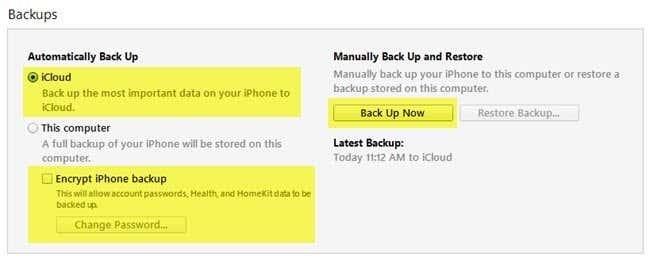
Quan feu això, rebreu un missatge que us demanarà si voleu xifrar la còpia de seguretat o no. Si decidiu no xifrar la còpia de seguretat, les dades sensibles com les vostres dades de salut, les dades de l'homekit i les contrasenyes desades no s'emmagatzemaran a la còpia de seguretat. També podeu marcar la casella Xifra la còpia de seguretat de l'iPhone abans de fer una còpia de seguretat per assegurar-vos que la còpia de seguretat estigui xifrada.
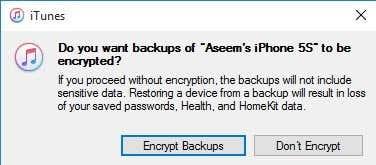
Quan restaureu una còpia de seguretat no xifrada al vostre telèfon, haureu d'introduir de nou totes les vostres contrasenyes, etc. És per això que si alguna vegada heu restaurat una còpia de seguretat d'iCloud en lloc d'una còpia de seguretat normal d'iTunes, potser haureu notat que no ho feu. haureu d'escriure totes les vostres contrasenyes de nou després de la restauració.
L'únic que heu de recordar sobre les còpies de seguretat xifrades és que haureu d'utilitzar una contrasenya per xifrar la còpia de seguretat. Per dur a terme una restauració, necessitareu la mateixa contrasenya. Si ho oblideu, no podreu restaurar aquesta còpia de seguretat, així que aneu amb compte i manteniu la contrasenya escrita en algun lloc.
També podeu rebre un missatge demanant-vos si voleu transferir les compres a la vostra biblioteca d'iTunes. Hauríeu de fer clic a Transferir compres , en cas contrari, és possible que us perdi música, aplicacions, tons de trucada, etc. quan aneu a realitzar una restauració més tard.
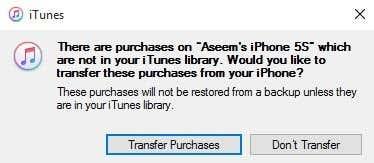
A més, tingueu en compte que podeu deixar l' opció de còpia de seguretat automàticament configurada a iCloud i simplement fer còpies de seguretat locals manuals de tant en tant. iCloud hauria de fer una còpia de seguretat del telèfon automàticament, però sempre podeu fer una còpia de seguretat manual d'iCloud si aneu a Configuració , iCloud , Còpia de seguretat i, a continuació, toqueu Còpia de seguretat ara . També us hauria de mostrar la data i l'hora de la darrera còpia de seguretat d'iCloud.
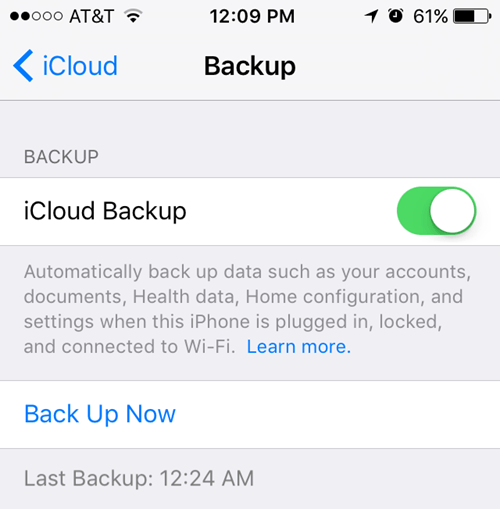
Ara que teniu una còpia de seguretat correcta del vostre dispositiu, podem continuar i restablir-lo. Hi ha un parell de maneres diferents de restablir un dispositiu Apple, així que parlem-ne.
Restablir iPhone, iPad, iPod
Parlem primer d'un restabliment dur, que en realitat no esborra cap dada ni restableix cap configuració. Un restabliment dur és quan premeu i manteniu premut el botó d'inici (botó circular) i el botó d'engegada situat a la part superior oa la dreta al mateix temps fins que el telèfon es reinicia.

Això és útil si el vostre dispositiu no es comporta correctament i és com quan heu de reiniciar el vostre PC amb Windows perquè està actuant. Després d'un restabliment dur, hi ha les opcions per restablir diverses configuracions del telèfon.
Toqueu Configuració , aneu a General , desplaceu-vos fins a la part inferior i toqueu Restableix .
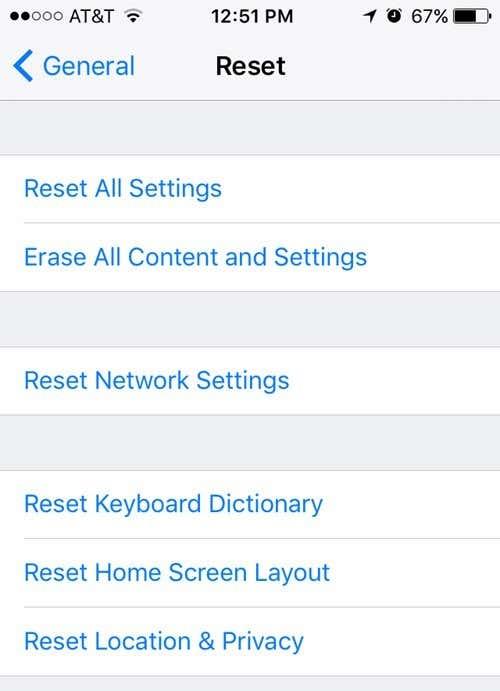
Les opcions principals que la majoria de la gent acaba utilitzant són Restableix tota la configuració , Esborra tot el contingut i la configuració i Restableix la configuració de la xarxa .
Restableix tota la configuració : això restablirà tota la configuració de l' aplicació Configuració . Això vol dir que perdràs les dades de Wi-Fi, les connexions Bluetooth, la configuració de No Molestis, la configuració del teclat, les notificacions, els fons de pantalla, la configuració de privadesa, etc.
NO eliminarà cap de les vostres dades o aplicacions. Això vol dir que tota la teva música, vídeos, fotos, aplicacions, iMessages, comptes de correu electrònic, calendaris, etc. romandran al telèfon. Rebràs alguns avisos quan vagis a restablir tota la configuració, però no et preocupis, les teves dades estaran segures.
Restableix la configuració de la xarxa : aquesta opció només restableix qualsevol cosa relacionada amb les vostres connexions Wi-Fi i LTE. Si teniu problemes de connexió, aquesta és una bona opció per provar.
Esborra tot el contingut i la configuració : aquesta és l'opció de restabliment de fàbrica que esborrarà tot al vostre iPhone, iPad o iPod. Utilitzeu aquesta opció només si esteu segur que teniu tot una còpia de seguretat i si voleu netejar el dispositiu per cedir-lo a una altra persona o vendre'l.
També podeu utilitzar aquesta opció si esteu interessats a realitzar una instal·lació neta d'iOS. Per exemple, si heu actualitzat el vostre telèfon d'iOS 7 a iOS 8 a iOS 9 i només té molts problemes, podeu fer una còpia de seguretat del telèfon, esborrar-ho tot i després restaurar-lo des de la còpia de seguretat. Tingueu en compte que si feu una instal·lació neta d'una versió d'iOS superior a la que estava instal·lada originalment, no podreu restaurar la còpia de seguretat.
Per exemple, quan surti iOS 10 i esborreu el vostre iPhone abans d'actualitzar a iOS 10, no podreu restaurar la còpia de seguretat d'iOS 9 ja que el vostre telèfon ara té iOS 10. Per fer una instal·lació neta d'iOS 10 quan surt, primer hauríeu d'actualitzar, després fer una còpia de seguretat, després esborrar i restaurar.
Tingueu en compte que per esborrar el telèfon, primer haureu de desactivar Troba el meu iPhone . Probablement també haureu d'introduir la vostra contrasenya d'iCloud. Aleshores, el vostre telèfon es reiniciarà i un cop s'hagi esborrat, veureu la pantalla Hola o Benvinguda .

Primer haureu de triar el vostre idioma, després el vostre país, després triar una xarxa Wi-Fi, després activar o desactivar els serveis d'ubicació, afegir una contrasenya si voleu i, finalment, triar com voleu configurar el telèfon. Així que ara parlem de la restauració del telèfon.
Restaura iPhone, iPad, iPod
Després de restablir el telèfon a la configuració predeterminada de fàbrica, se us demanarà com voleu restaurar-lo. Tingueu en compte que també podeu restaurar el vostre dispositiu sense haver d'esborrar-lo mitjançant iTunes, que us explicaré més endavant.
Tanmateix, si mai voleu restaurar des d'una còpia de seguretat d'iCloud, sempre haureu d'esborrar completament el vostre dispositiu com es mostra a dalt. Fa una mica de por, però aquesta és l'única manera de restaurar una còpia de seguretat d'iCloud.
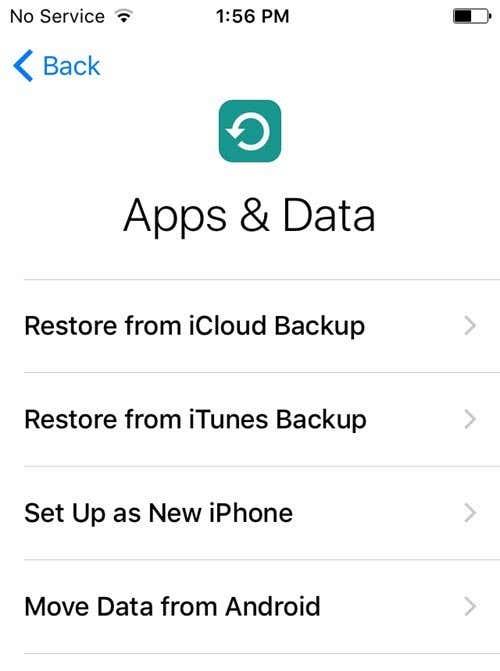
Aquí tindreu l'opció de triar entre Restaurar des de la còpia de seguretat d'iCloud , Restaurar des de la còpia de seguretat d'iTunes , Configurar com a nou iPhone i Moure dades des d'Android .
Si trieu la primera opció, haureu d'introduir el vostre ID d'Apple i la vostra contrasenya i, a continuació, obtindreu una llista de les còpies de seguretat d'iCloud disponibles.
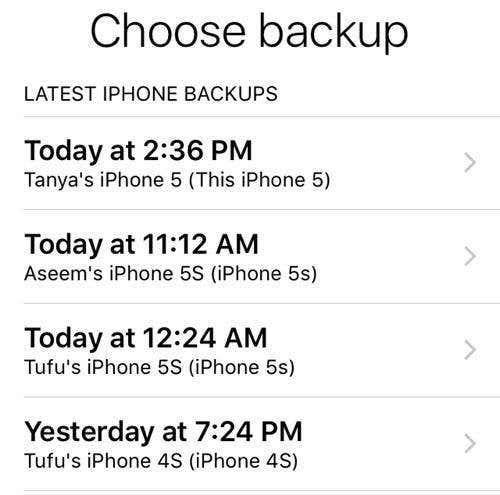
Si trieu la segona opció, haureu de connectar l'ordinador a iTunes i veureu una llista desplegable de còpies de seguretat disponibles a l'ordinador un cop inicieu la sessió amb el vostre ID d'Apple.
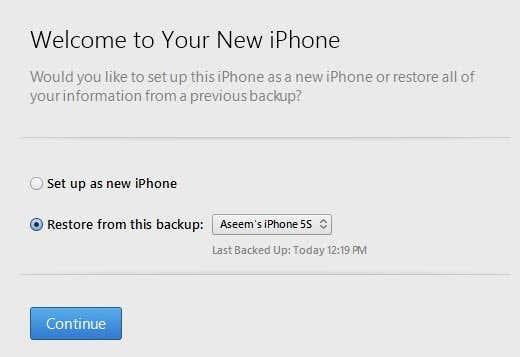
La configuració com a nou iPhone farà exactament això i tindreu una nova instal·lació d'iOS. Sempre podeu configurar com a iPhone nou i després restaurar des d'una còpia de seguretat d'iTunes més tard si voleu. Tanmateix, no podreu restaurar des d'iCloud, un cop us hàgiu configurat com a iPhone nou.
Finalment, podeu fer tot això des del mateix iTunes. Quan estigui connectat, veureu l'opció per restaurar la còpia de seguretat i restaurar el telèfon .
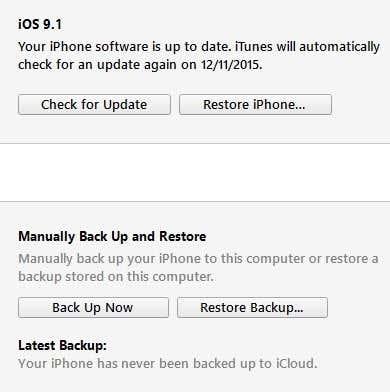
Restaura la còpia de seguretat us permetrà triar entre una còpia de seguretat local emmagatzemada a l'ordinador i restaurar-la. Simplement restaurarà les dades i les aplicacions i no el microprogramari de l'iPhone.
Restaurar l'iPhone és més interessant perquè pot funcionar de dues maneres diferents segons el que trieu. En primer lloc, us demanarà si voleu crear una còpia de seguretat o no. Això depèn de tu, és clar.
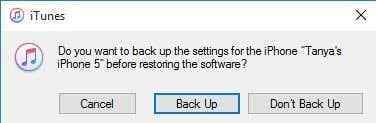
Després d'això, el diàleg que veieu dependrà de si el vostre dispositiu executa o no una versió anterior d'iOS o no. Si no teniu la darrera versió d'iOS, veureu una opció per restaurar o per actualitzar . Si esteu executant la darrera versió, només veureu el botó Restaura .
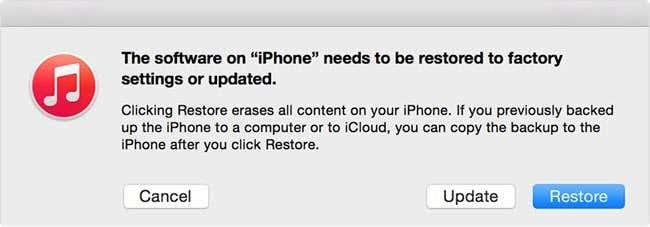
La restauració farà la mateixa funció que l' opció Esborra tot el contingut i la configuració del dispositiu. Si feu clic a Actualitza , simplement instal·larà l'última actualització al vostre telèfon, igual que si aneu a Configuració , General , Actualització de programari . Les vostres dades romandrien intactes, iOS només s'actualitzaria.
Així que aquí ho tens! Totes les maneres diferents de fer una còpia de seguretat, restablir o restaurar el vostre dispositiu Apple. Amb sort, esclareixi qualsevol confusió que pugui tenir sobre tot el procés. Si teniu cap pregunta, no dubteu a comentar. Gaudeix!